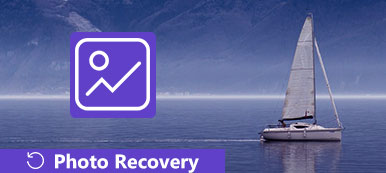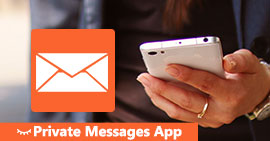似乎越來越多的人更願意將電影下載到iPhone或iPad上觀看,這對於他們在繁忙的工作中有一點空閒時間來放鬆是更方便的。 但是,高分辨率的電影和視頻會快速佔用您的iPhone / iPad存儲空間。
因此,有必要經常刪除iPhone / iPad上的電影和視頻,以釋放設備上的更多空間。 檢查此評論以了解如何刪除iPhone或iPad上的電影和視頻。

- 解決方案1。 從視頻/電視應用中刪除電影/視頻
- 解決方案2。 從設置中刪除電影/視頻
- 解決方案3。 從照片應用刪除視頻
- 解決方案4。 從iTunes刪除同步的電影/視頻
- 解決方案5。 終極解決方案:Apeaksoft iPhone Eraser
解決方案 1。 從視頻/電視應用中刪除電影/視頻
最新版本的iOS已將“視頻”應用替換為“電視”應用,該電視具有全新的界面,可以管理下載到iPhone或iPad的電影和視頻。 如果您的iPhone或iPad上沒有“電視”應用程序,則意味著您尚未更新到最新的iOS版本。 無論如何,無論您具有“視頻”應用程序還是“電視”應用程序,從此應用程序刪除電影或視頻的步驟都是相似的。 只需檢查如下。
步驟 1。 打開視頻/電視應用。
步驟 2。 如果您有電視應用程序,請點擊要刪除的電影/視頻,然後點擊下載 - 刪除已下載按鈕以刪除iPhone / iPad上下載的電影和視頻。
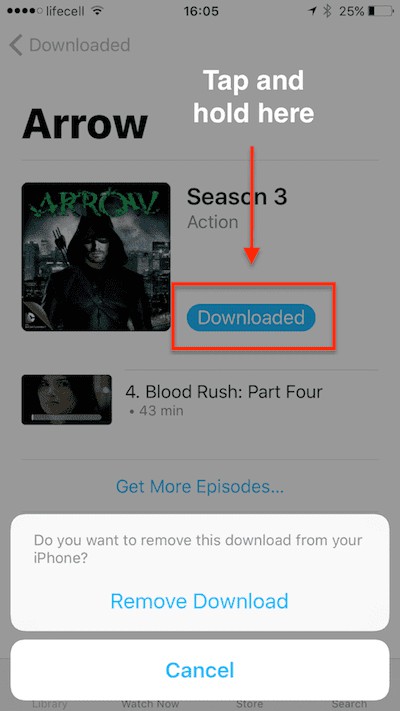
步驟 3。 如果您有視頻應用,請點按底部工具欄中的電影,將列出本地或本地+ iCloud電影的縮略圖(取決於您的設置)。
步驟 4。 點擊右上角的“編輯”按鈕,iPhone或iPad上本地存儲的所有電影的頂部都會出現一個“ x”標誌。
如果您尚未將從iTunes Store購買的電影下載到您的設備,則會在該電影旁邊標記一個雲圖標,並且無法從iCloud中刪除。
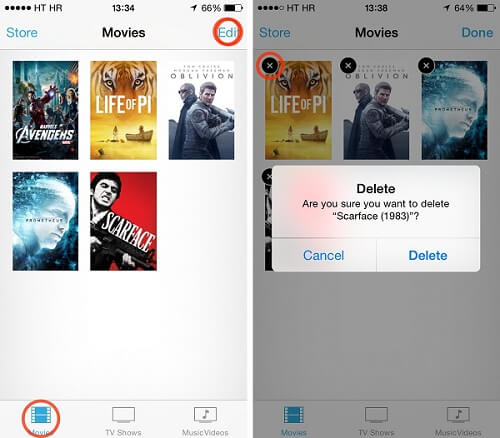
步驟 5。 點擊縮略圖左上角的“ x”徽章。 iOS會詢問您是否確定要刪除電影。 如果您下定了決心,請單擊“刪除”。
解決方案 2。 從設置中刪除電影/視頻
從iPhone或iPad上的“設置”應用中刪除多部電影會更方便直觀。
步驟 1。 轉到設置>常規>存儲和iCloud存儲>管理存儲>視頻/電視(如果您使用的是iOS 8,請轉到設置>常規>使用情況>管理存儲>視頻)。
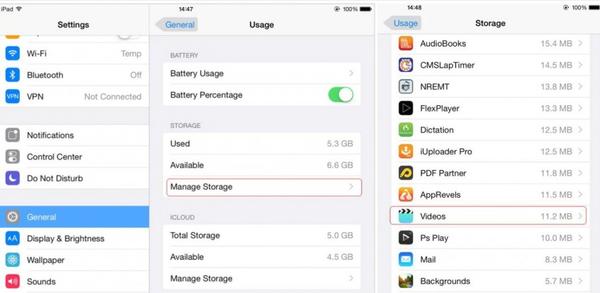
步驟 2。 現在,您將看到設備上的所有電影和視頻,點擊右上角的“編輯”按鈕,然後每個視頻左側會出現一個紅色減號。
步驟 3。 點擊要刪除的電影或視頻的紅色減號,然後點擊紅色的大紅色刪除按鈕。
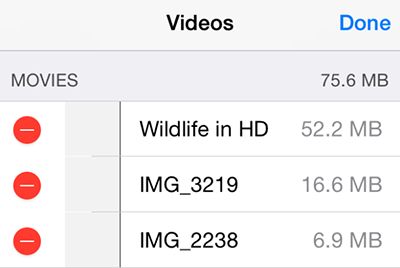
步驟 4。 您還可以在單個影片上向左滑動以更快地刪除它。
解決方案 3。 從照片應用刪除視頻
您必須在iPhone或iPad上保存許多錄製的視頻,因為當前使用智能手機拍攝高質量的視頻更加方便。
毫無疑問,這些視頻會迅速佔用大部分iPhone存儲空間。 必須經常刪除“照片”應用中不必要的視頻。
步驟 1。 打開“照片”>“相冊”>“視頻”,您通過iPhone或iPad拍攝的所有視頻都將保存在“視頻”相冊中。
步驟 2。您可以根據需要一次刪除多個影片。點擊“選擇”按鈕勾選所有要刪除的錄製視頻,然後點擊“垃圾桶”按鈕>“刪除視頻”即可刪除所選視頻。
解決方案 4。 從iTunes刪除同步的電影/視頻
您可以直接從iTunes下載和同步電影和視頻。 因此,如果您要刪除從iTunes同步的視頻或電影,則需要返回iTunes進行操作。
步驟 1。 打開iTunes,將iPhone或iPad連接到計算機。
步驟 2。 單擊iTunes左上角的iPhone / iPad選項卡。
步驟 3。 點擊您設備下的電影或電視節目。
步驟 4。 取消選中“同步電影”或取消選中不需要的電影,請單擊“應用”按鈕。 然後,當您的設備再次連接到iTunes時,視頻將不會同步回。 這樣,電影和視頻仍將存儲在您的計算機中,但將不再從iPhone或iPad中刪除。
解決方案 5。 終極解決方案:Apeaksoft iPhone Eraser
Apeaksoft iPhone橡皮擦 是一款功能強大的iOS數據擦除工具,可以幫助您永久徹底地清除iPhone,iPad或iPod上的所有數據和內容。
- 安全地從iOS設備中刪除所有文件(聯繫人,短信,帳戶信息,照片,瀏覽器歷史記錄,視頻,歌曲,遊戲,下載等)和設置。
- 保護您的私人信息,不再有可能再次恢復。
- 三種擦除級別(低,中,高)供您選擇。
- 只需幾次點擊即可輕鬆刪除您的數據。
- 您可以同時使用多個設備擦除數據。
- 此iOS刪除工具適用於所有iOS設備,包括最新的iPhone XS / XS Max / XR / X等。
您可以按照說明一步一步輕鬆地從iPhone或iPad中刪除所有電影或視頻。
步驟 1。 首先在您的計算機上安裝並運行Apeaksoft iPhone Eraser。
步驟 2。 將iPhone或iPad連接到計算機。
使用USB電纜將設備連接到計算機,等待幾秒鐘,直到計算機檢測到您的設備。 在這裡,您可以同時將多個iOS設備連接到您的計算機。

如果該軟件無法檢測到您的iOS設備,則可以單擊“設備已連接,但無法檢測到”以獲取解決方案。
步驟 3。 選擇刪除級別。
正如我們上面介紹的,有三種擦除級別可以覆蓋不同的時間來擦除數據和設置。 根據您的需要選擇一個級別進行申請。

此處低級別是默認設置,您可以根據需要更改級別。 您還可以在此步驟中為您的首選項進行常規設置。 您可以設置本地路徑和格式以保存導出的擦除歷史記錄,CSV和PDF。
步驟 4。 開始刪除電影和視頻
選擇刪除級別後,單擊“開始”按鈕刪除iPhone或iPad上的所有數據和設置。

結論
我們共建議了5個解決方案,供您刪除iPhone或iPad上的電影和視頻。 一般來說,當您要刪除的視頻很多時,使用前3種方法一一刪除各種視頻並不是很方便。 與前三種解決方案相比,從“照片”應用中刪除視頻可能是最簡單的方法。
如果您的設備上沒有太多電影和視頻,使用第一個4方法刪除它們就足夠了。 如果您想以簡單的方式永久徹底地刪除iOS設備上的所有數據和設置,以便清理存儲空間並清除所有私人信息, Apeaksoft iPhone橡皮擦 可以成為您的終極選擇。